こんにちは咲矢です。
先日、初のNFTアートを購入しました。
今回はその経験をもとに、OpenSeaの使い方、NFTの買い方について紹介したいと思います。
・Polygonチェーンを利用する方法
・OpenSeaでPolygonチェーンのNFTを購入する方法
かわいいクロネコのNFTが欲しくて探し回った結果、見つけた一品です。
以前はツイッターのプロフィールアイコンにもしていました。
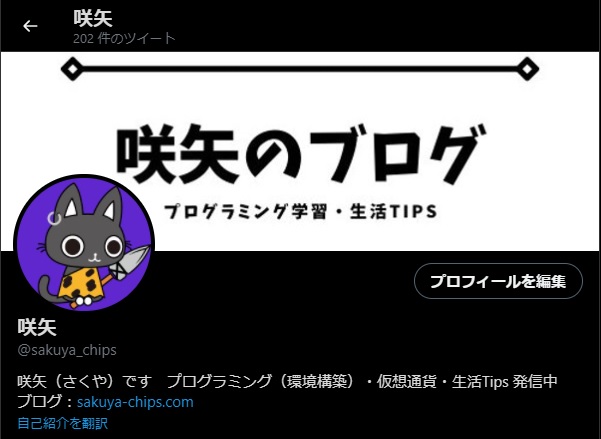
なかなかかわいくて満足感がありました。
お値段がお手頃というのも手を出しやすかったです。
プラットフォームはOpenSeaで、Polygonチェーンにて購入しました。
そんな感じでゲットしたNFTですが、実際に購入しようとするとそこまでの流れが難しいです。
そこで、今回はOpenSeaでNFTを購入する時に必要なことを、流れに沿ってまとめてみました。
■ OpenSeaでNFTを購入する流れ
ざっくり手順をまとめると以下のようになります
・国内取引所などでイーサリアムを買う
・イーサリアムをメタマスクに送る
・イーサリアムをPolygonネットワークへ移す
・イーサリアムの一部をMaticに交換する
・OpenSeaにアクセスしてメタマスクを許可する
・好きなNFTを探して購入する
今回の内容は、仮想通貨の購入、ウォレットとしてメタマスクを利用することを含んでいます。
また、初心者にも手軽に始められるよう、手数料が安いPolygonネットワークを使用します。
それでは、ここからは各項目の内容を簡単に解説していきます。
■ メタマスクにpolygonネットワークの設定をする
Polygonネットワークを利用するためにメタマスクの設定をする必要があります。
【4ステップ】メタマスクのインストール方法【MetaMask】
メタマスク画面の右上からメニューを開きます。
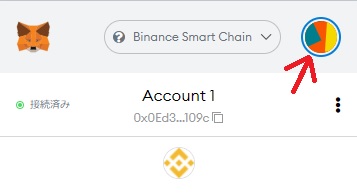
さらに設定→ネットワーク→ネットワークの追加の順に進みます。
ここからMatic Mainnetの設定をしていきます。
以下の通り設定すれば、Polygonネットワークを利用できるようになります。
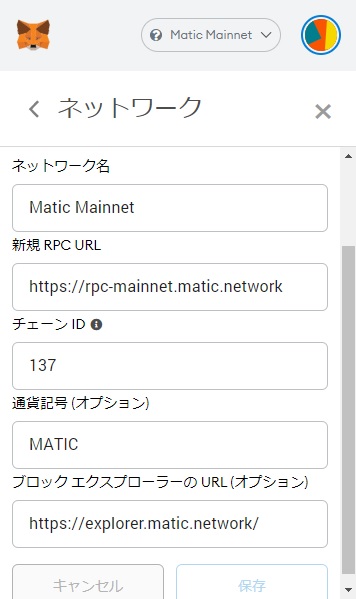
新規 RPC URL:https://matic-mainnet-full-rpc.bwarelabs.com
チェーンID:137
通貨記号(オプション):MATIC
ブロックエクスプローラーのURL(オプション):https://explorer.matic.network/
メタマスクのインストールや基本操作に関してはコチラを参考にしてください。
公式サイト:https://metamask.io/
セットアップ方法解説記事:【4ステップ】メタマスクのインストール方法【MetaMask】
Polygonに繋がらない場合はコチラ
Polygon公式のドキュメント↓
■ 国内取引所などでイーサリアムを買う
国内取引所としては、コインチェックやビットバンクなどが有名ですね。
ご自身が利用中の取引所で構いません。
購入量はご自身の予算に合わせて頂いて構いませんが、僕の場合は3万円分くらいのイーサリアムを移動した際に、1割くらいを手数料で消費しました。
そのくらいの予算があれば、はじめに少額で遊ぶには十分です。
■ イーサリアムをメタマスクに送る
購入したイーサリアムを、取引所の出金機能を使って自分のメタマスクに送ります。
送金先に設定するのは自身のメタマスクのアドレスです。
メタマスクの画面からコピペできます。
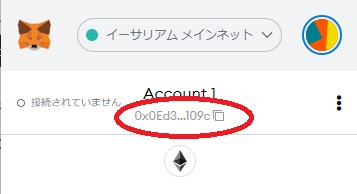
アドレスは間違えないよう慎重に、です。
しくじると資金がロストします。
少々時間はかかりますが、着金が確認できればOKです。
■ イーサリアムをPolygonネットワークへ移す
ここまでの作業で、手持ちのイーサリアムが「イーサリアムメインネット」というネットワークにあると思います。
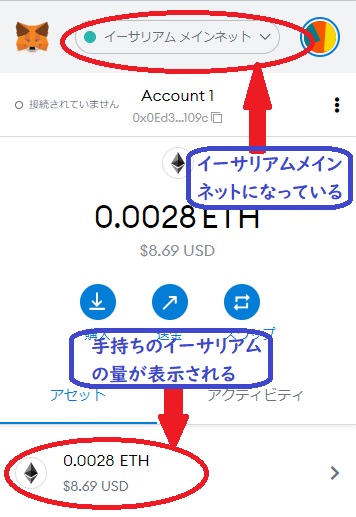
このイーサリアムをPolygonで使えるようにするために、「Polygonネットワーク」という別のネットワークに送ります。
仮想通貨を別のネットワークに移動することを「ブリッジ」といいます。
WEB上にあるサービスを利用することでブリッジすることが出来ます
・Polygonをブリッジ出来るサイトはこちら
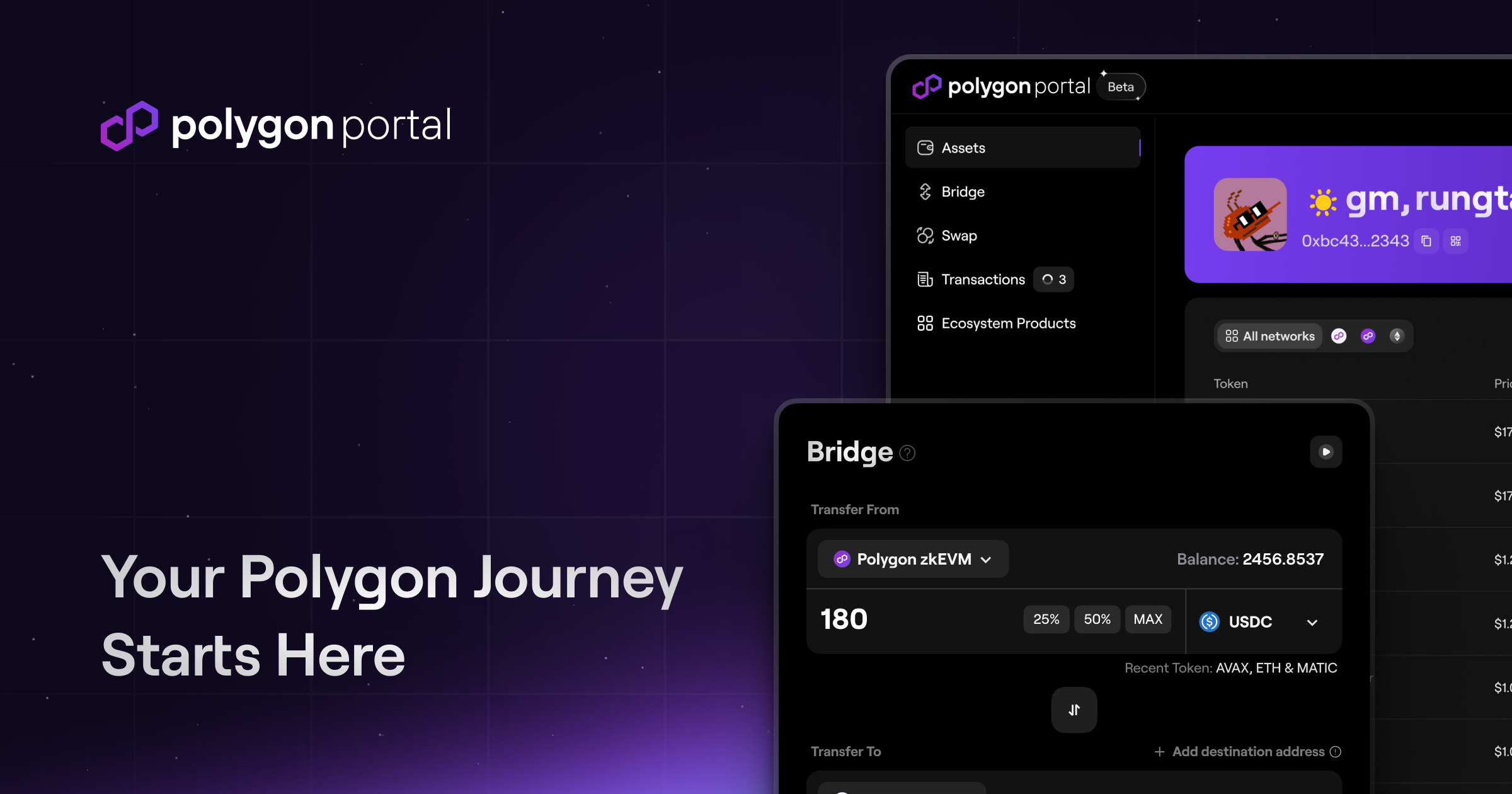
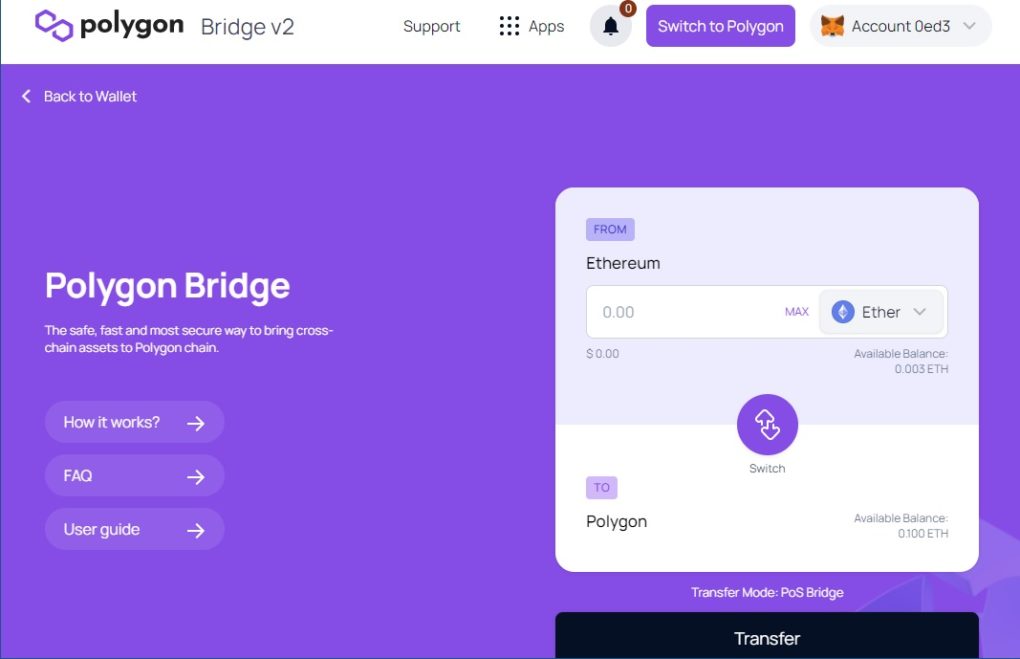
このサイトを使ってイーサリアムをPolygonネットワークに移します。
■ イーサリアムの一部をMaticに交換する
Polygonネットワークではガス代(手数料)としてMaticという仮想通貨が必要になります。
そこでイーサリアムの一部をMaticに交換します
交換出来るサイトはいくつかありますがここでは「QuickSwap」を例として上げておきます。
QuickSwapは分散型の仮想通貨取引所(DEX)の一つです。
Polygonネットワークを代表する取引所なので、比較的使いやすいです。
ここのスワップ(交換)機能を使えば、イーサリアムをMaticに交換できます。
メタマスクのネットワークを先程設定した「Matic Mainnet」に設定してPolygonネットワーク上の資金を使える状態にしましょう。
そして、QuickSwap側もメタマスクを許可して、ネットワークが「Polygon」になっていることを確認します。
その上で、下の画像のようにスワップ元と、スワップ先の通貨を指定してMaticに交換します。
金額はごく少額で良いです。数十円から百円分くらいのMaticで、かなりやり取りできるはずです。
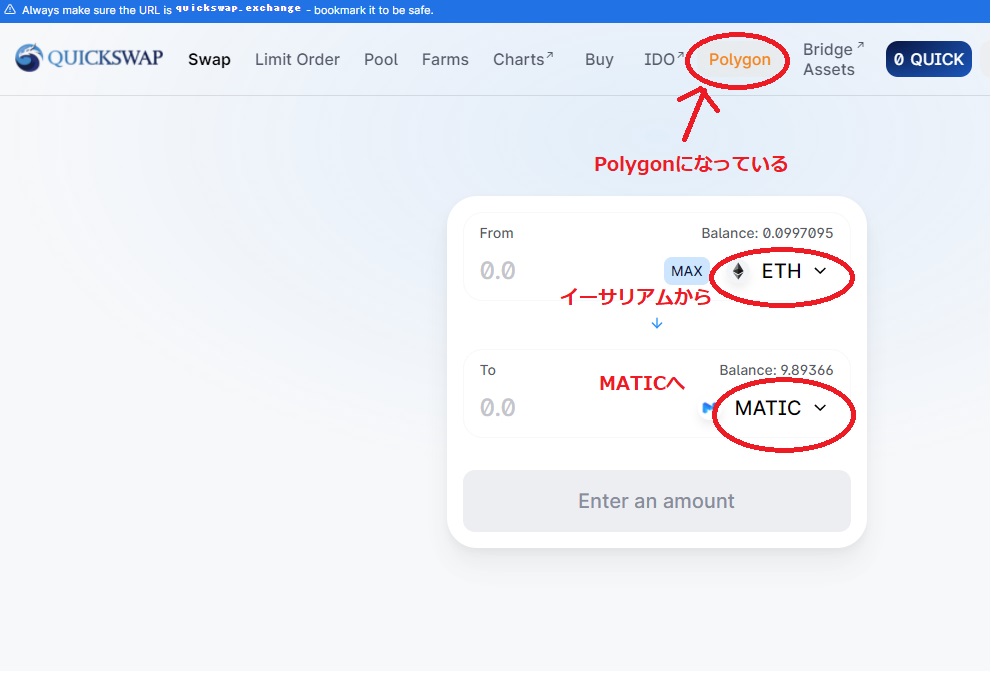
これで必要なお金はそろいました。
それでは、実際にOpenSeaを使ってみましょう。
■ OpenSeaにアクセスしてメタマスクを許可する
OpenSeaはウォレットとしてメタマスクを使えます。
OpenSeaのサイトにアクセスします。

画面上にある人形のようなアイコンをクリックします。
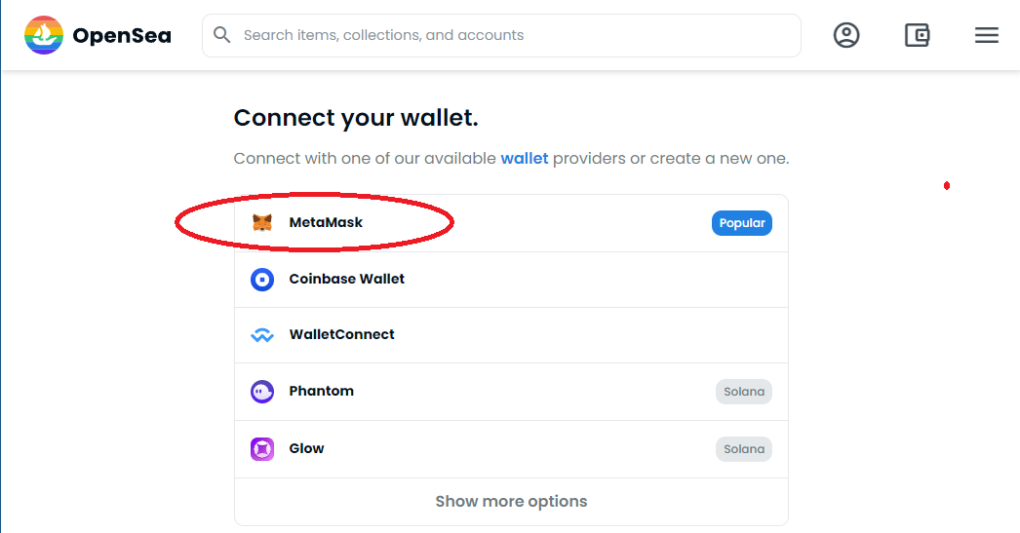
ウォレットを選択する画面が出てくるのでメタマスクを選択してください。
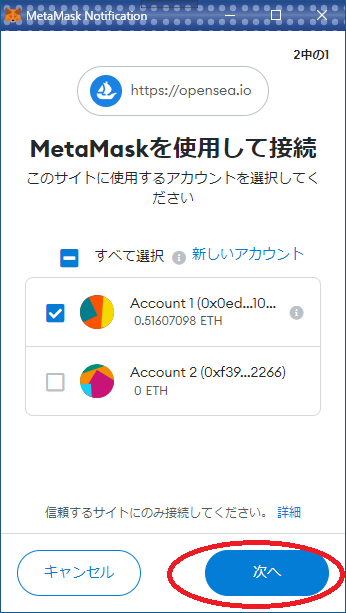
「次へ」をクリックします。
もしこのときにメタマスクのパスワードを要求されたら入力してください。

接続の許可を求める画面に変わるので「接続」をクリックしてください。
これでOpenSeaでメタマスクを使う準備が完了しました。
次にプロフィールの設定を行います
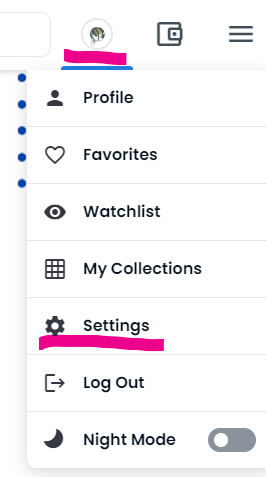
メタマスクとの接続をするときに使った人形アイコンのいちにマウスカーソルをもっていきます。
メニューが出てくるので歯車アイコンの「Settings」をクリック
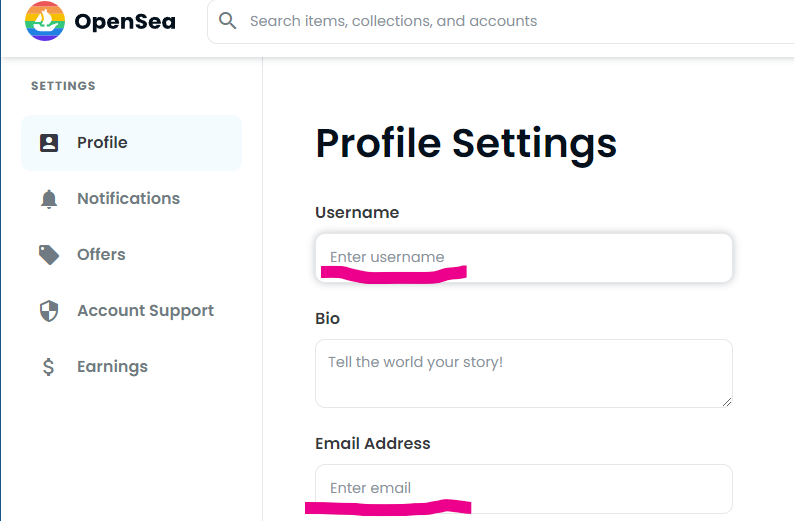
プロフィール設定画面に移るので「Username」「Email Address」に自分のハンドルネームとメールアドレスを入力します。
入力できたらページ下までスクロールして「Save」ボタンをクリックして設定を保存しましょう。
これでOpenSeaを使う準備は完了です。
■ 好きなNFTを探して購入する
トップページのExplore(探索)よりOpenSeaの世界に入ることができます。
OpenSeaにはたくさんのNFTアートによるギャラリーが広がっています。
クリエイターの方はツイッターなどのSNSをやっている場合が多いので、そこから彼らの作品を観ることができます。
気になるクリエイターを見つけたらその方のOpenSeaページに見に行ってみると良いでしょう。
また、画面上部に検索ボックスからキーワード検索をすることも可能です。
例として、検索キーワードに「girl」を入力した場合の検索結果がこちらです。
今回は通貨として、Polygonネットワークに存在するイーサリアムを使っているので、Polygonに出品している作品を絞り込んでみます。
画面左のフィルターから、「Chains」の項目より「Polygon」を選ぶことで、Polygonネットワークのイーサリアムで購入出来る作品だけを絞り込むことが出来ます。
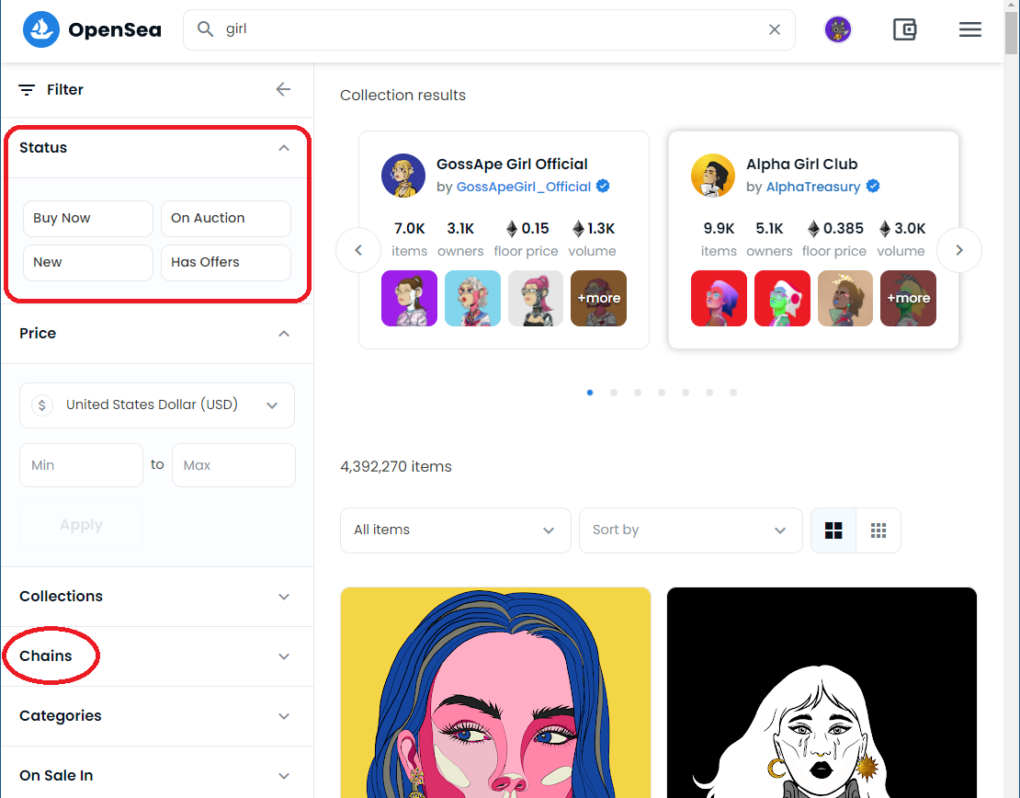
これだけですとコレクションやツイートなど色々と表示されているので、「絵」だけを探したいという場合は、もう少し絞り込むと良いでしょう。
フィルター部分の「Categories」より「Art」を選択するとイラスト作品が表示されます。
これで「女性(少女)」の「イラスト」という感じで絞り込めましたね。
紹介した方法は一例ですが、こんな感じで欲しい作品をイメージして検索することができるので、みなさんも活用してみてくださいね。
また、購入する際には、出品者が購入方法を指定していている場合があります。
たとえば、オファーという、買いたい人が名乗りを上げて、その中から出品者が買い手を選ぶ形式があります。
すぐに購入できる作品を探したい場合は、フィルターの「Status」から、「Buy Now」で絞り込むと見つけやすいです。
■ NFTを楽しむ
OpenSeaはNFTの世界では使い勝手もよく、多くの作品が集まるプラットフォームとなっています。
NFTは最近になって急に市場が活性化してきた分野です。
まずは、少額で購入できるお気に入りの作品を買ってみて、NFTを所有する感覚を味わってみるとちょっと見えている世界が変わるかもしれませんね。
ネットの世界であっても贋作などには気をつけなければなりませんが。。
理解が深まってきたら、手数料は高いですがイーサリアムネットワークで、価値ある1品やお気に入りのアーティストの作品を探して購入できたらロマンがありますね。
NFTは参入するのにある程度のリテラシーが必要です。
難しくて諦めている人もいるかと思います。
ぼく自身、Polygonに入るのが難しすぎて一時期諦めていました。
それでもなんとか再挑戦して、お気に入りのネコちゃんを手に入れることができました。
手に入れたNFTをSNSのアイコンなどに設定すれば、所持している感覚をより得ることが出来るでしょう。
この記事が皆さんにとってNFTの世界に入る切っ掛けになれば嬉しいです。
それでは、また~。
参考記事:


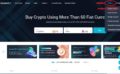
コメント